⚙️ ツールとは?
ツールは、あなたのLLM(大規模言語モデル)に特別な力を与える小さなPythonスクリプトです。有効化すると、チャットボットが驚くべきことを行えるようになります:例えば、ウェブ検索、データのスクレイピング、画像生成、AI音声を使って話すことなどが可能になります。
ツールは、あなたのAIがチャット中に活用できる便利なプラグインのようなものだと考えてください。
🚀 ツールでできること
ツールによってAIアシスタントが行えるようになる一部の例を紹介します:
- 🌍 ウェブ検索: インターネット検索でリアルタイムの回答を得る。
- 🖼️ 画像生成: プロンプトから画像を作成する。
- 🔊 音声出力: ElevenLabsを使ったAI音声生成。
使用可能なツールをこちらで探索してください: 🧰 ツール紹介
📦 ツールのインストール方法
Open WebUIでツールをインストールするには、次の2つの簡単な��方法があります:
- コミュニティツールライブラリへアクセスする。
- ツールを選び、「取得」ボタンをクリックする。
- あなたのOpen WebUIインスタンスのIPアドレスまたはURLを入力。
- 「WebUIにインポート」をクリックして完了!
🛑 安全上の注意: 知らない信頼できないツールは絶対にインポートしないでください。これらはPythonスクリプトであり、危険なコードが実行される可能性があります。
🔧 Open WebUIでツールを利用する方法
ツールをインストールしたら(以下でその方法を説明します)、有効化して使用する方法はこちらです:
モデルにツールを有効化する方法は2つあります:
➕ 方法1: チャットウィンドウから有効化
チャット中に、入力エリアの➕アイコンをクリックします。利用可能なツールのリストが表示され、そのセッション中で任意のツールをオンにできます。
💡 ヒント: ツールを有効化するとモデルがそれを使用する許可を得ます。た��だし、それがタスクに役立つ場合にのみ使用します。
✏️ 方法2: デフォルトで有効化(頻繁利用に推奨)
- 次に移動:ワークスペース ➡️ モデル
- 使用しているモデル(例:GPT-4やLLaMa2)を選択し、✏️編集アイコンをクリック。
- 「ツール」セクションまでスクロール。
- ✅ モデルにデフォルトで使用させたいツールを選んでチェック。
- 保存をクリック。
これにより、チャットするたびにモデルがこれらのツールをすぐに使用できる状態になります。
また、AutoToolフィルターを使ってLLMが自動で適切なツールを選択できるようにすることもできます:
🎯 注意: AutoToolを使用しても、方法2でツールを有効化する必要があります。
✅ 以上で完了です — あなたのLLMはツールパワーを得ました!ウェブ検索、画像生成、音声出力などでチャットを強化する準備が整いました。
🧠 ツールの使用方法を選択する: デフォルトとネイティブ
ツールがモデルに対して有効化されると、Open WebUIはいくつかの方法でLLMに対話中で使用させる機会を提供します。
モデルがツールを呼び出す方法として以下を選択できます:
- 🟡 デフォルトモード(プロンプトベース)
- 🟢 ネイティブモード(組み込み機能呼び出し)
以下はその説明です:
🟡 デフォルトモード(プロンプトベースのツールトリガー)
これはOpen WebUIのデフォルト設定です。
このモードでは、LLMがネイティブな機能呼び出しをサポートしている必要はありません。代わりに、賢いツール選択プロンプトテンプレートを使ってモデルを誘導し、ツールを選択して使用します。
✅ ほとんどのモデルで動作します ✅ 基本的またはローカルモデルにツールを解放する良い方法 ❗ ツールをチェーンする際にはネイティブモードほど信頼性が高く柔軟ではない
🟢 ネイティブモード(組み込み機能呼び出し)
もしあなたのモデルが「ネイティブ」機能呼び出しをサポートしている場合(例えば、GPT-4oやGPT-3.5-turbo-1106など)、この強力なモードを使ってLLMがリアルタイムに決定を下し、単一のチャットメッセージ中に複数のツールを呼び出すことができます。
✅ 高速で正確、一度の応答で複数のツールをチェーン可能 ✅ 最も自然で高度な体験 ❗ ネイティブ機能呼び出しを実際にサポートしているモデルが必要
✳️ モード間の切り替え方法
チャットでネイティブ機能呼び出しを有効にしたいですか?こちらの手順をお試しください:
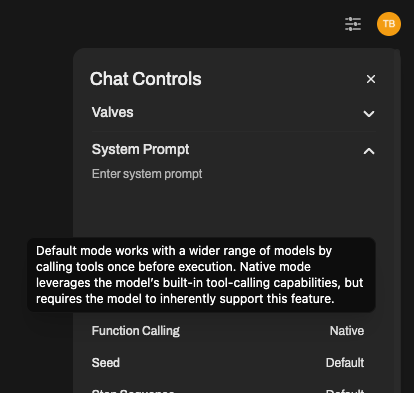
- モデルとチャットウィンドウを開く。
- ⚙️ チャットコントロール > 高度なパラメータをクリック。
- 機能呼び出し設定をデフォルトからネイティブへ切り替える。
以上です!チャットは真のネイティブツールサポートを使用するようになりました(モデルがそれをサポートしている場合に限ります)。
➡️ 最良のネイティブ機能呼び出し体験を求めるなら、GPT-4oや他のOpenAIモデルを使用することをお勧め��します。 🔎 一部のローカルモデルがサポートを主張する場合がありますが、正確または複雑なツール使用には苦労することが多いです。
💡 サマリー:
| モード | 対象者 | メリット | デメリット |
|---|---|---|---|
| デフォルト | あらゆるモデル | 広い互換性、安全、柔軟性 | 精度が低い場合や若干遅い場合があります |
| ネイティブ | GPT-4oなど | 高速、スマート、優れたツールチェーン | 適切な機能呼び出しサポートが必要 |
あなたの設定に最適なものを選択してください。そして、必要に応じてチャットコントロールを使ってオン・オフを即座に切り替えることができます。
👏 そして、それでおしまいです — あなたのLLMはツールをどのように、いつ使うべきかを賢明に理解しました。
🧠 要約
ツールは、AIモデルにただのチャット以上の多くの機能を提供する拡張機能です。リアルタイムで質問に回答したり、画像を生成したり、音声を出力したりするなど、ツールがAIを生き生きとさせます。
- 訪問先: https://openwebui.com/tools で新しいツールを見つける。
- 手動またはワンクリックでインストール。
- Workspace ➡️ Modelsからモデルごとに有効化。
- チャットでは➕をクリックして使用。
では、あなたのAIをもっともっと賢くしましょう 🤖✨